
Изменение внешнего вида столбцов, сегментов и других элементов в Pages на iPhone
Серия данных — это набор связанных значений на диаграмме, например все полосы одного цвета на полосчатой диаграмме или одна линия на линейной диаграмме.
Можно подчеркнуть тенденции на диаграмме, изменив внешний вид, положение или интервал одной или нескольких серий данных.
Изменение цветов и теней в элементах диаграмм
Можно изменить внешний вид диаграммы, добавив цвета, текстуры, тени и многое другое. Можно изменить внешний вид целой диаграммы или отдельных серий данных на диаграмме, чтобы они отличались друг от друга. Например, для каждой из полос с разными сериями данных в полосчатых диаграммах можно выполнить заливку цветом или градиентом, применить разные стили контура (штрих) и т. п. В случае диаграмм рассеивания можно изменить символ, представляющий каждую из точек, а также добавить соединительные линии между точками.
Примечание. Изменить внешний вид одной точки данных в серии невозможно (например, одной полоски в полосчатой диаграмме). Все изменения применяются ко всем точкам данных в серии.

Коснитесь диаграммы.
Коснитесь
 , затем выполните одно из указанных ниже действий.
, затем выполните одно из указанных ниже действий.Применение согласованной цветовой палитры ко всем сериям данных на диаграмме. Коснитесь «Диаграмма», затем коснитесь миниатюры вверху вкладки «Диаграмма». Все цвета в диаграмме изменяются одновременно.
Применение цветов, изображений и текстур ко всем сериям данных на диаграмме. Коснитесь «Стиль», коснитесь «Основные», затем коснитесь «Цвета диаграммы». Коснитесь «Цвета», «Изображения» или «Текстуры», затем коснитесь коллекции, чтобы ее применить.
Чтобы изменить внешний вид одной серии данных на диаграмме, коснитесь «Диаграмма», коснитесь «Редактировать серии», затем коснитесь серии, внешний вид которой хотите изменить. Коснитесь «Заливка», затем коснитесь «Набор параметров», «Цвет», «Градиент» или «Изображение» и внесите изменения.
Изменения затрагивают только выбранную серию данных. Чтобы изменить другую серию, коснитесь «Все серии», коснитесь серии, затем внесите изменения.
Изменение интервалов в полосчатых или столбчатых диаграммах
Можно задать расстояние между столбцами или полосами в столбчатой, сложенной столбчатой, полосчатой или сложенной полосчатой диаграмме.
Коснитесь диаграммы, коснитесь
 , коснитесь «Стиль», затем коснитесь «Основные».
, коснитесь «Стиль», затем коснитесь «Основные».Чтобы задать ширину промежутка, перетяните бегунок «Зазоры между столбцами», «Зазоры между полосами» или «Зазоры между наборами» или коснитесь процентов и введите новое значение.
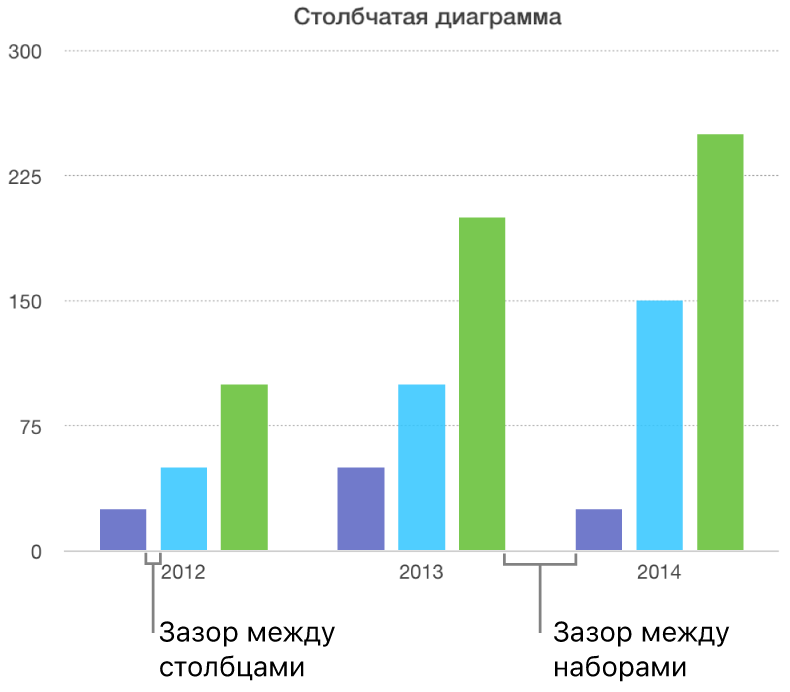
Добавление закругленных углов к полосчатым, столбчатым, смешанным и двухосным диаграммам

Коснитесь диаграммы, которую Вы хотите изменить, коснитесь
 , затем коснитесь «Стиль».
, затем коснитесь «Стиль».Чтобы настроить степень закругления полос или столбцов, перетяните бегунок «Закругленные углы» или коснитесь процентов под пунктом «Закругленные углы» и введите новое значение.
Если бегунок «Закругленные углы» не отображается, смахните вверх от нижнего края элементов управления.
Чтобы закруглены были только внешние углы каждой полосы или столбца (расположенные дальше всего от оси), включите параметр «Только внешние углы».
Изменение глубины 3D-диаграммы и форм элементов серий
Для 3D-диаграмм можно изменить глубину, стиль подсветки, форму столбцов, усечение краев и угол поворота.

Коснитесь 3D-диаграммы, чтобы ее выбрать, коснитесь
 , затем коснитесь «Диаграмма».
, затем коснитесь «Диаграмма».Смахните вверх, чтобы отобразить бегунок «Глубина» (если он не виден), затем выполните любое из указанных ниже действий.
Настройка глубины. Перетяните бегунок «Глубина» вправо, чтобы диаграмма казалась глубже, или влево, чтобы уменьшить глубину.
Изменение формы столбцов или полос. Коснитесь элемента «Столбчатая фигура» или «Форма полосы», затем элемента «Прямоугольник» или «Цилиндр».
Изменение стиля или угла освещения. Нажмите стрелку раскрытия рядом с пунктом «3D‑сцена», затем используйте элементы управления для настройки.
Усечение краев между сериями или сегментами в сложенных и круговых 3D-диаграммах
Чтобы нагляднее разграничить серии данных в сложенных полосчатых или столбчатых 3D-диаграммах и круговых 3D-диаграммах, можно усечь края в месте соприкосновения серий.

Коснитесь диаграммы, затем коснитесь
 .
.Коснитесь «Диаграмма», затем включите «Усечение».
Элемент управления усечением отображается только при выборе сложенной полосчатой 3D-диаграммы, сложенной столбчатой 3D-диаграммы или круговой 3D-диаграммы.
(Если пункт «Усечение» не отображается, смахните вверх от нижнего края элементов управления.)
Изменение положения сегментов круговой или кольцевой диаграммы
Выберите круговую или кольцевую диаграмму.
Коснитесь и удерживайте сегмент, затем перетяните его от центра диаграммы.
Можно также изменить ориентацию сегментов круговой или кольцевой диаграммы путем перемещения элемента управления «Угол поворота». См. раздел Перемещение, изменение размера и поворот диаграммы.
Изменение размера центрального отверстия кольцевой диаграммы
Коснитесь кольцевой диаграммы, чтобы ее выбрать, затем коснитесь
 .
.Коснитесь «Диаграмма», затем перетяните бегунок «Внутренний радиус» или коснитесь процентов под пунктом «Внутренний радиус» и введите новое значение.
Добавление или изменение символов данных в линейной и лепестковой диаграммах, а также в диаграмме рассеивания
Можно изменить символы, используемые для представления данных в линейной и лепестковой диаграммах, а также в диаграмме рассеивания.
Коснитесь диаграммы, чтобы выбрать ее.
Чтобы изменить все символы данных в диаграмме, коснитесь
 , коснитесь «Стиль», коснитесь «Основные», коснитесь «Символ данных», еще раз коснитесь «Символ данных», затем выберите символ либо выберите «Нет», чтобы удалить символы из диаграммы. Коснитесь любого из шести готовых вариантов цвета вверху.
, коснитесь «Стиль», коснитесь «Основные», коснитесь «Символ данных», еще раз коснитесь «Символ данных», затем выберите символ либо выберите «Нет», чтобы удалить символы из диаграммы. Коснитесь любого из шести готовых вариантов цвета вверху.Чтобы изменить внешний вид символов данных для одной серии данных, коснитесь
 , чтобы вернуться в меню «Формат», коснитесь «Диаграмма», затем коснитесь «Редактировать серии».
, чтобы вернуться в меню «Формат», коснитесь «Диаграмма», затем коснитесь «Редактировать серии».Коснитесь серии, символ которой хотите изменить, коснитесь «Символ данных», затем выполните любое из указанных ниже действий.
Изменение формы символов данных. Коснитесь «Символ данных», затем выберите символ либо выберите «Нет», чтобы удалить символы для этой серии данных.
Изменение размера символов данных. Коснитесь
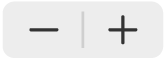 рядом с параметром «Размер» или установите автоматическое определение размера символов.
рядом с параметром «Размер» или установите автоматическое определение размера символов.Изменение цвета символов данных. В разделе «Заливка» коснитесь «Цвет», затем коснитесь «Набор параметров», «Цвет», «Градиент» или «Заливка изображением». (Изменить цвет заливки можно не для всех символов данных.)
Коснитесь «Использовать цвет обводки серии», чтобы вернуть готовые наборы параметров.
Изменение контура символов данных. Включите параметр «Обводка», чтобы добавить контур, затем измените стиль, цвет и начертание.
Изменения стиля сетки лепестковой диаграммы
Можно изменить форму сетки лепестковой диаграммы. Также можно выбрать, будет ли выполнена заливка или обводка серий.

Коснитесь диаграммы, чтобы ее выбрать, коснитесь
 , затем — «Диаграмма».
, затем — «Диаграмма».Выполните одно из указанных ниже действий.
Изменение формы сетки. С помощью параметров в разделе «Форма сетки» выберите прямую или изогнутую сетку.
Изменение заливки и обводки. С помощью параметров в разделе «Стиль» выберите цвет заливки серий и/или обводку по краям серий.
Если отредактировать диаграмму не удается, скорее всего, она закреплена и Вам нужно открепить ее.